EDI提供多种不同的报文标准,其中最常见的是ANSI ASC X12 (X12)、UN/EDIDACT(EDIDACT)和VDA。VDA(VERBAND DER AUTOMOBILINDUSTRIE)是德国汽车工业的倡导团体,包括汽车制造商和汽车零部件供应商。它是欧洲汽车制造商协会(ACEA)的成员。VDA制定标准和最佳实践,以满足德国汽车行业公司的需求,代表包括宝马、大众和梅赛德斯-奔驰母公司戴姆勒在内的汽车制造商,但其成员中也包括外国供应商和欧宝等外资汽车制造商。VDA报文标准详细信息可以参考:VDA报文标准。本文主要介绍如何将VDA转换为XML。
进行报文转换前,首先需要下载知行之桥。下载完成后,打开知行之桥,点击工作区右侧的齿轮标志/创建工作区,工作区可以根据需要自由命名,如下图所示,建立一个命名为TEST的工作区。
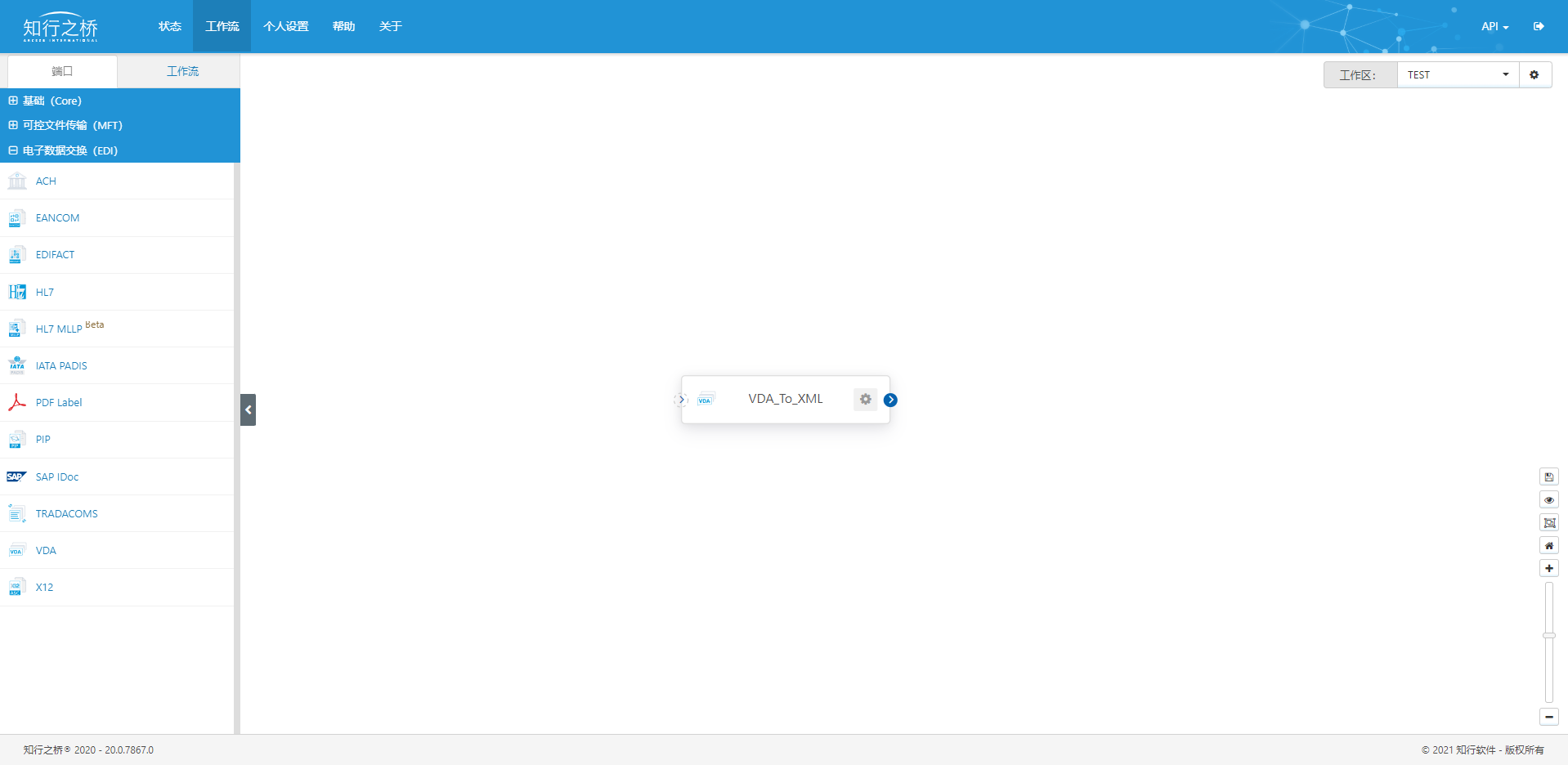
如上图所示,在知行之桥工作流页面左侧的端口/电子数据交换(EDI)中找到VDA端口,并长按鼠标左键,将右侧选中的端口拖拽至页面右侧工作区中。由于当前操作需要实现VDA转换为XML,因此可将VDA端口命名为VDA_To_XML,以便区分。
设置
VDA端口提供了VDA文件与XML文件相互转换的功能,当接收VDA文档时,VDA端口验证交换头,并将VDA文档转换为XML。相比于VDA报文,XML结构更加容易处理,
因为XML是知行之桥用于处理工作流中数据的主要格式。VDA端口会自动读取输入文件以确定合适的schema,然后根据该 schema解析文档。
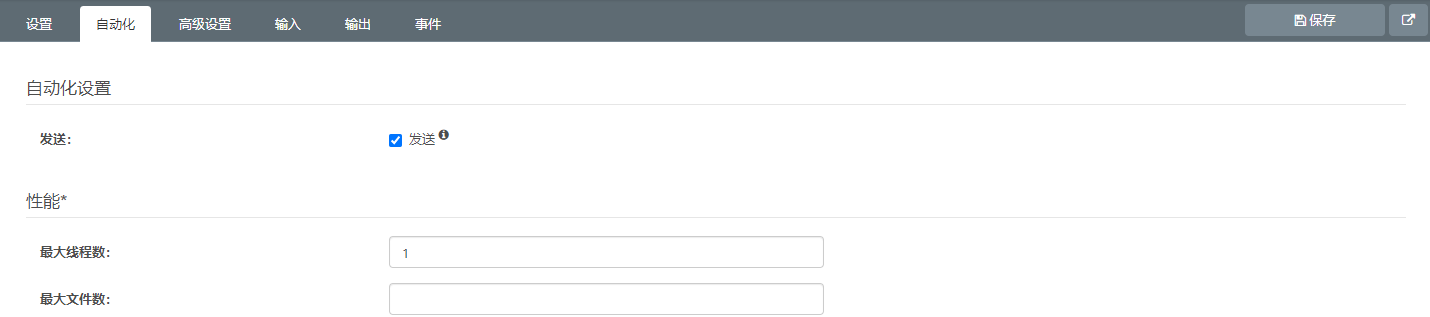
在使用时需要注意文件的转换方向,如上图所示,在VDA端口的设置界面下选择转换类型为VDA转换为XML。
头部配置部分进行与VDA交换头部信息有关的设置。将VDA文档转换为XML时,根据这些设置验证文档的头部信息。发送方标识是VDA通信中标识发送方的唯一ID,接收方标识用于在VDA报文中标明接收方身份。
自动化
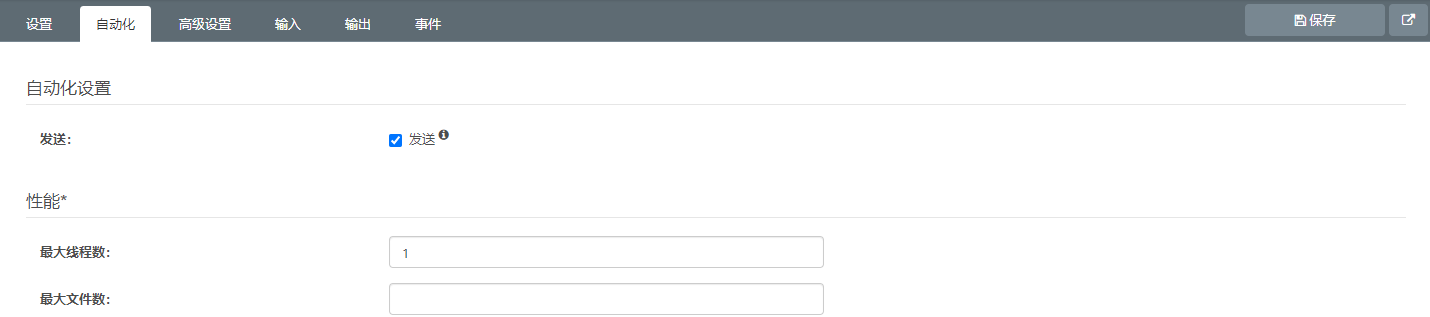
VDA端口自动化页面将进行与端口自动处理文件相关的设置。发送表示到达端口的消息是否会被自动处理。
高级设置

如上图所示,高级设置页面下的本地文件夹可以对端口收发文件的文件夹进行定义,您可以选择默认位置也可以进行自定义设置。
其中Send文件夹即输入文件夹,放在这里的文件将由端口发送。如果启用了发送自动化,端口将自动轮询此位置以进行文件处理。
Receive文件夹即输出文件夹,端口会将接收/下载的文件放在此文件夹中。如果端口连接到工作流中的另一个端口,文件将不会保留在这里,而是传递到已连接端口的输入文件夹(Send)。
Sent文件夹,即已处理文件夹,发送后,如果启用了”已处理文件夹(Sent)”,端口将在此放置文件的副本,该文件的副本不会传递到工作流中的下一个端口。
输入

如上图所示,在输入页面下点击更多,出现下拉框。其中,创建测试文件可以自动生成如下图所示的测试文件,VDA格式用于系统测试。也可以上传本地的报文。
输出

如上图所示,在输出页面下即可看到VDA报文被转换成为XML。点击文件即可出现如下图所示界面:
点击下载消息,即可下载并查看文件。想要处理XML文件之间的映射关系需要用到XML Map端口,详细内容可以参考:XML Map端口详解
以上完成将VDA转换为XML,生成XML时,将转换类型设置为VDA转换为XML。放置在Send文件夹的待发送文件将由端口处理,根据配置的发送方标识和接收方标识验证VDA的消息头。验证传输后,VDA段将根据消息中指定的schema转换为XML。生成的XML文件放在端口的Receive文件夹中。
通过以上步骤可以看到,使用知行之桥仅仅通过简单的配置操作即可实现报文格式转换!还在等什么?快来试用吧~
注:文案部分图片及内容来源于网络,版权归原创作者所有,如有侵犯到您的权益,请您联系我们进行删除,给您带来困扰,我们深感抱歉。

 AS2 认证信息
AS2 认证信息 OFTP 证书
OFTP 证书 SAP 证书
SAP 证书
 知行之桥®
知行之桥®

